구글 번역기와 함께 파파고 번역기는 매우 강력하고 사용이 편리하다는 장점을 가지고 있다. 특히 스마트폰으로 파파고 이미지 번역을 통해서 사진이나 이미지에 있는 외국어를 한국어로 자동 번역해주기 때문에 매우 효율이 좋다.
이렇게 좋은 기능을 핸드폰에서만 사용할 수 있고 일반 PC(노트북, 데스크탑PC)에서 사용을 할 수 없기 때문에 PC사용자 입장에서 컴퓨터에 있는 이미지를 번역할 수 있다면 매우 편리할 것이다.
실제로 파파고 이미지 번역 기능을 이용해서 일본어를 한국어로 번역한 모습이다. 번역의 정확도는 다소 떨어질 수 있지만 인터넷에 있는 이미지를 바로 번역할 수 있는 장점 때문에 사용빈도가 높다.
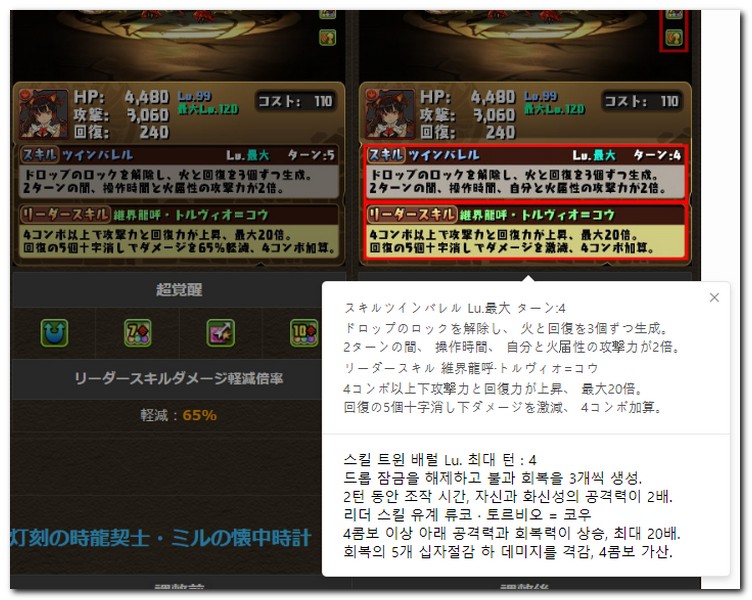
특히 일반 컴퓨터에서 작업이 가능하다는점이 매우 좋다.
웨일브라우저에서 이미지 번역하기
1) 웨일브라우저 설치 한다.
2) 번역할 이미지에 마우스 오른쪽 버튼 선택 한다.
3) 파파고 이미지 번역 아이콘 선택 한다.
4) 번역할 언어 선택 한다.
5) 번역할 영역을 선택 한다.
6) 번역된 결과를 확인할 수 있다.
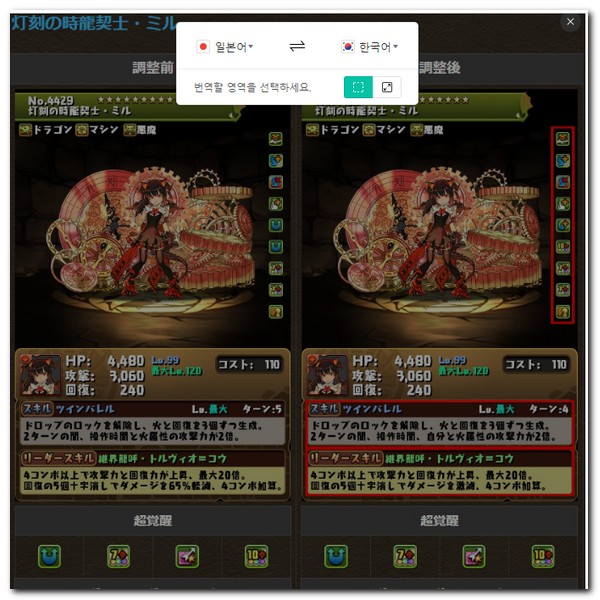
단, 인터넷에 있는 이미지만 번역이 가능하다. 내 컴퓨터에 있는 이미지 파일 번역은 불가능하다.
앱플레이어에서 이미지 번역하기
파파고앱을 이용해서 PC에서 이미지를 번역하는 또 다른 방법은 앱플레이어를 설치해서 하는 방법이 있다.
“컴퓨터에 앱설치 방법”를 확인해보면 LD플레이어 설치방법에 대해서 설명해 놓고 있다. 먼저 컴퓨터에서 LD플레이어를 설치한다.
LD플레이어 설치가 완료되면 앱플레이어에서 네이버 파파고를 다운받아 설치한다.
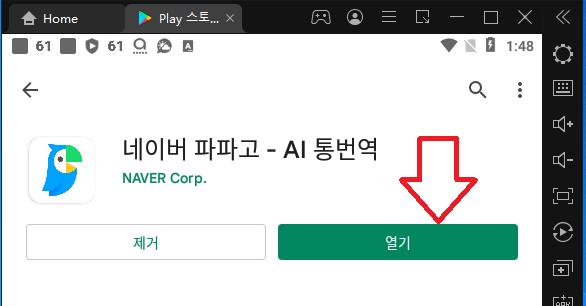
구글플레이 스토어에 접속해서 로그인을 해서 다운받아 설치하면 된다.
그리고 파파고 어플을 실행한다. LDPlayer에서 앱을 실행한 모습이다.
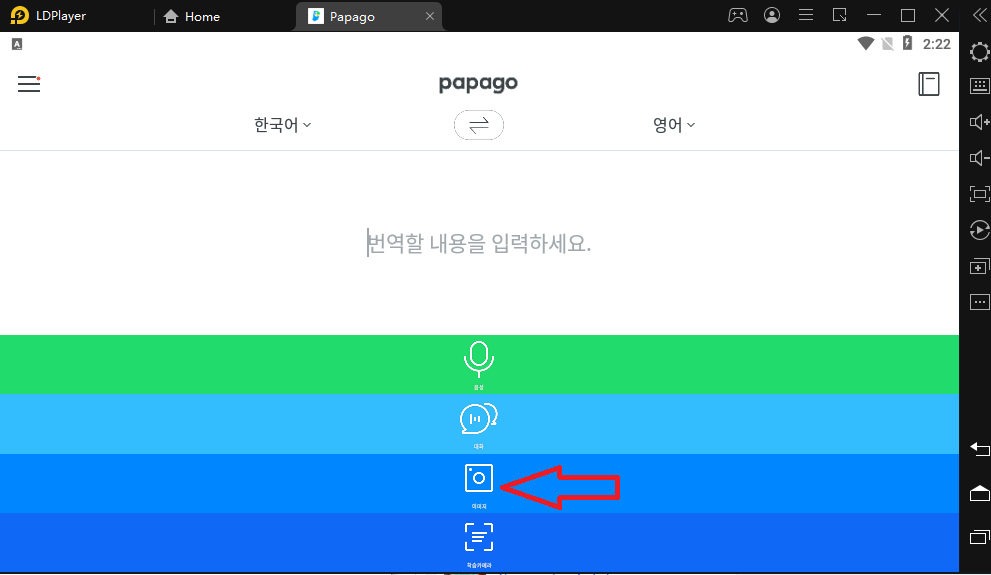
화면에 이미지 아이콘을 선택한다.
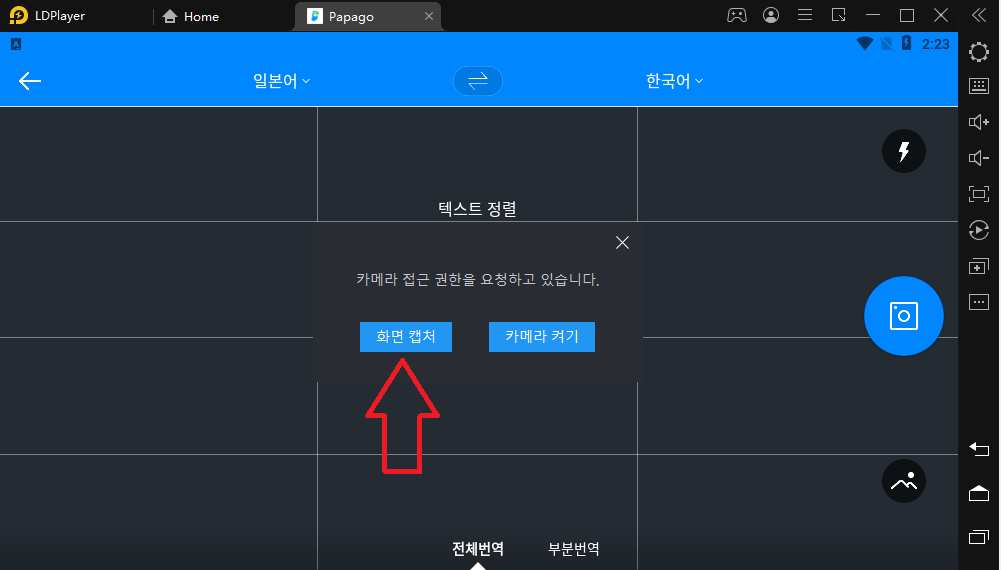
화면 캡쳐를 선택한다.
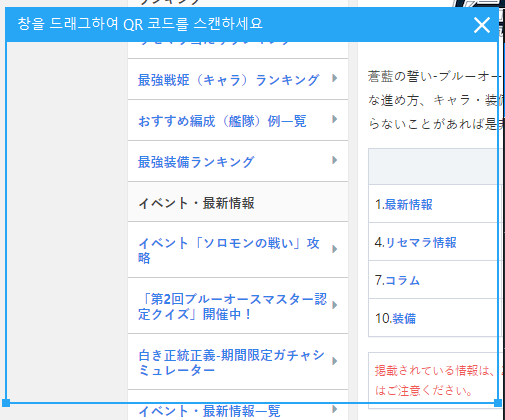
번역하고 싶은 영역을 드래그한다. 창을 크게 할 수도 있고, 작게할 수도 있다. 조절이 가능하기 때문에 번역하고 싶은 범위를 넓혀주면 된다.
일본어, 영어, 독일어, 스페인어, 중국어 등 대부분의 언어가 번역이 가능하다.
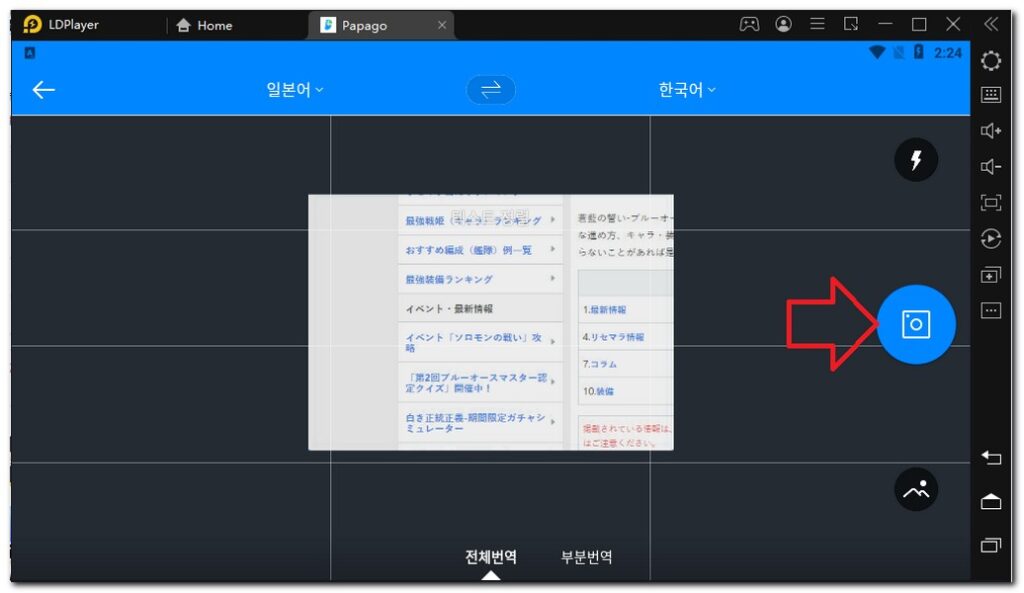
번역할 영역을 선택했다면 카메라 촬영 버튼을 선택한다.
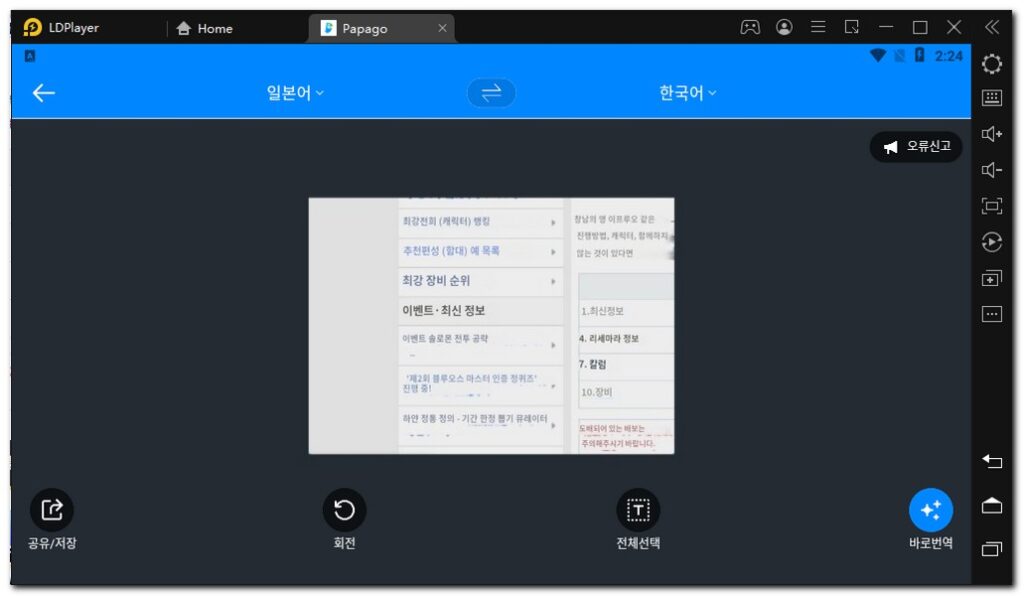
카메라 촬영이 되자마자 이미지(사진) 번역에 완료된다.
우측 하단에 바로번역 아이콘이 활성화 되어 있어서 사진이나 화면을 캡쳐하자마자 바로 번역을 할 수 있다.
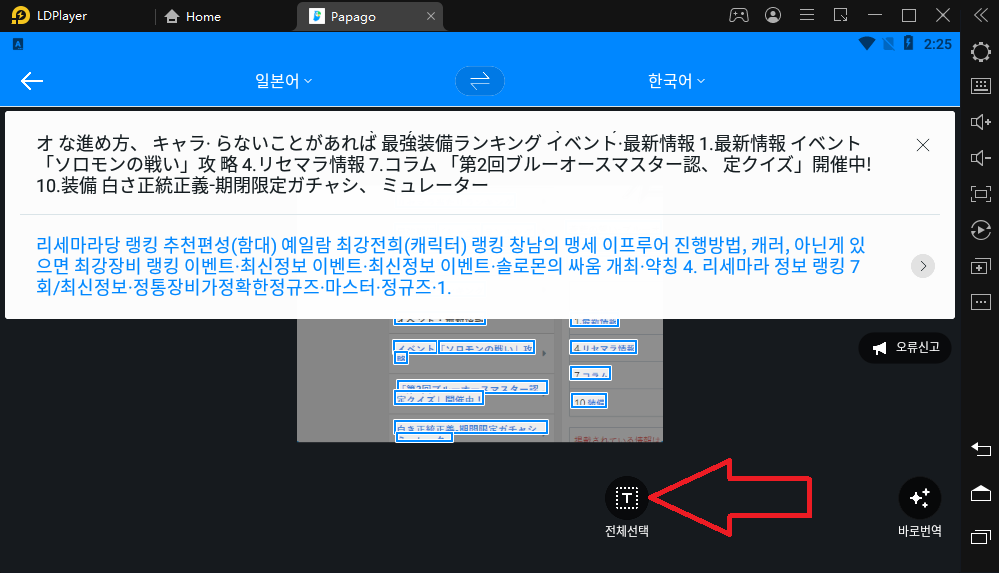
전체선택 버튼을 눌려주게 되면 이미지에 있는 언어별로 선택해서 번역된 내용을 확인할 수 있다.
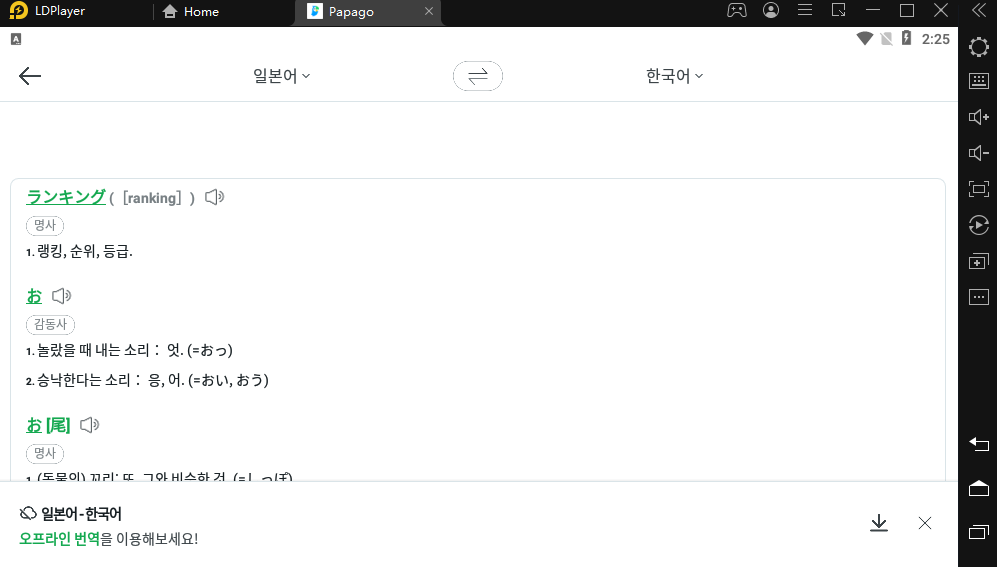
번역된 언어를 세부적으로 확인할 수 있게 된다.
단어별로 뜻을 자세히 확인할 수 있어서 미국드라마를 보면서 영문자막으로 되어 있다면 번역해서 볼 수 있고, 해외사이트에 접속해서 이미지로만 되어 있다면 번역해서 볼 수 있다.
그리고 일본 만화가 번역이 안되어 있는 만화나 웹툰이라면 파파고를 이용해서 번역해서 볼 수 있는것도 하나의 장점이라고 말할 수 있다.